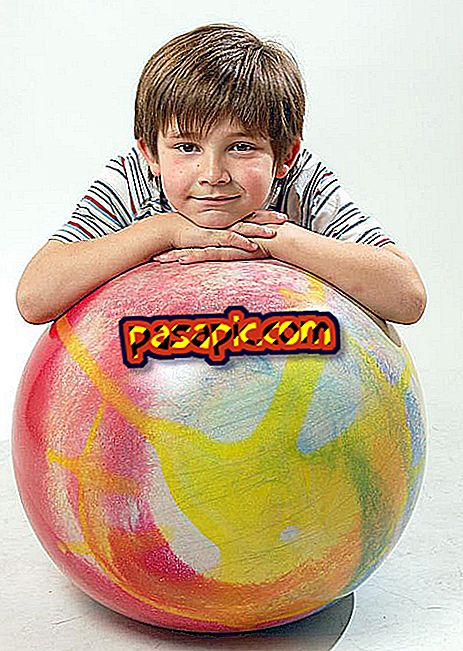Kuidas jagada mobiilandmeid

Rohkem kui ühel korral võib osutuda vajalikuks mobiilandmete jagamine ühelt mobiililt teisele. Kõige tavalisem nendel juhtudel on see, et nad peavad jagama, sest üks terminalidest on oma tempos sisalduvate gigade hulgast otsa saanud, mis sageli juhtub.
Tavaliselt ei ole see protsess eriti keeruline, kuigi võib olla mõningaid erinevusi, mis sõltuvad nutitelefonist, samuti telefoni ja operatsioonisüsteemi mudelist. Kui te ei tea, kuidas jagada mobiilandmeid, sest te pole seda kunagi teinud või kuna sul pole veel selget teavet, ärge muretsege! Alates selgitame samm-sammult kõike, mida peate teadma, kuidas jagada mobiilseid andmeid erinevates olukordades, nii et te ei jääks kunagi unustama ja valiksite kõige sobivama viisi. Teid ei lahti kunagi!
Kuidas jagada andmeid ühelt mobiililt teisele Android-süsteemiga
Android- telefoni mobiilandmeid saab jagada nii, et teine telefon, tahvelarvuti või arvuti saaks Interneti-ühenduse luua. Peamiselt on andmete jagamiseks kolm võimalust; WiFi, Bluetooth ja USB. Igal neist on mitmeid eripärasid, mida tuleks teada:
Jagage andmeid WiFi-ga
Andmete jagamise võimalused on suuremad, kui seda tehakse WiFi pöörduspunkti kaudu, kuna samaaegselt on võimalik ühendada kuni kümme seadet. Sammud on väga lihtsad:
- Avage rakendus "Seaded", mis kuvatakse ekraanil või terminali põhimenüüs.
- Juurdepääs võrkudele ja internetile.
- Valige "WiFi tsoon / Jaga ühendus".
- Puudutage valikut "WiFi pöörduspunkt" ja aktiveerige see.
- Valige pöörduspunkt, et vaadata seadeid, näiteks nime või parooli, või neid muuta. Teil on ka võimalus valida jaotises „Turvalisus“ valik „Puudub”, kui te ei soovi parooli. Mõnes mobiiltelefonis võib siiski olla vajalik WiFi-pöörduspunkti konfigureerimine.
- Nüüd ühendage teine seade. Selleks peate avama selles terminalis WiFi valikute loendi, valima teise nutitelefoni pöörduspunkti nime, sisestage parool (kui see on valitud) ja ühendage see
Jagage andmeid Bluetoothiga
Sellisel juhul on protsess palju kiirem, kuna operatsioon on seotud ainult ühe terminali ühendamisega teise. Sel viisil peate seadistama teise telefoni, et saada Bluetooth-ühenduse kaudu ühendus. Järgige neid lihtsaid samme:
- Avage avakuval või menüüs "Seaded".
- Juurdepääs võrkudele ja internetile.
- Valige "WiFi tsoon / Jaga ühendus".
- Valige "Jaga Bluetoothi kaudu".
Jagage andmeid USB-ga
See viis mobiilandmete jagamiseks on samuti väga lihtne. Teil on vaja ühendada kaks terminali ainult USB-kaabli abil, järgige eelmises osas kirjeldatud samme ja valides lõpuks ühenduse USB-ühenduse kaudu.

Kuidas jagada mobiilandmeid ühelt mobiililt teisele iOS-is
IPhone'i, iPadi või MAC-i puhul on võimalik mobiilandmeid jagada ka teiste seadmetega. Selle valiku puhul on ka mitmeid ettepanekuid, sest andmeid on võimalik jagada WiFi, Bluetoothi ja USB kaudu. Niisiis, kuigi näete, et on samme, mis on väga sarnased nendega, mida oleme juba kommenteerinud, läheme uuesti osadesse:
Jagage mobiilandmeid WiFi-ga
See valik on tavaliselt kõige enam kasutatav. Peate järgima mitmeid samme nii terminalis, mille kaudu andmeid jagatakse ja kust neid kasutatakse:
- Esiteks peate tegutsema seadmega, mille kaudu andmeid jagatakse. Minge valikule "Seaded" ja valige "Mobiilandmed".
- Valige "Jaga Internetti" ja kontrollige nii Wi-Fi parooli kui ka terminali nime.
- Hoidke seda ekraani, kuni teine seade on ühendatud.
- Nüüd peate andmete jagamiseks võtma terminali, mis kavatseb ühendada. Peate minema "Seaded" ja valima WiFi.
- Otsige kuvatavast loendist otsitava iPhone'i või iPadi kohta, kust andmeid kasutate.
- Valige see WiFi võrk.
- Sisestage parool (kui seda nõutakse) ja naudi oma andmeid.
Jagage mobiilandmeid Bluetoothiga
Siin on protsess palju kiirem. Lihtsalt minge "Seaded" ja vali "Bluetooth" valik. See vorm sobib paremini iPhone'ile ja iPadile, sest MAC-s peate tegema kogu Bluetooth-võrguühenduse konfiguratsiooni, võttes arvesse kõiki tootja poolt määratud samme, sõltuvalt saadaval oleva MAC-mudelist.
Jagage mobiilandmeid USB-ga
See protsess on kõige lihtsam, sest seadmeid tuleb ühendada ainult USB-kaabli kaudu. Mõnikord ilmub teade, mis hoiatab teid, kui saate arvutit või terminali usaldada. Kui see kuvatakse, anna lihtsalt "Usaldus" ja kõik on valmis.
Kõik, mida pead teadma enne mobiilandmete jagamist iOS ja Android
Rääkides sellest, kuidas jagada mobiilseid andmeid ühelt mobiiltelefonilt teisele nii iOS kui ka Android, on oluline kaaluda mitmeid tegureid, et vältida oma pea purunemist ja ennast kahtlustada. Need on peamised:
- Hinnad: on olemas operaatorid, kes piiravad ühist ühendust, nad ei luba seda või rakendavad lepingulise tasu eest lisatasu, mistõttu on oluline eelnevalt konsulteerida, eriti kui terminalid ühendatakse sageli.
- MAC: MAC-arvutid ei ole valmis andmesideühenduse kaudu andmesidevahenditega Android-seadmetega jagama.
- Bluetooth: seda tüüpi ühendus võimaldab teil jagada andmeid teiste tootjate MAC, PC ja seadmete vahel.
Nende soovitustega mobiilandmete jagamise kohta loodame, et oleme aidanud teil paremini mõista erinevaid võimalusi. Ärge unustage, et olenevalt kasutatavast operatsioonisüsteemi versioonist ja kasutatavast terminalimudelist võib esineda erinevusi. Kahtluse korral tutvuge tootja juhistega või pöörduge oma operaatori poole.
Kui olete sellest artiklist huvitatud, võite teid huvitada ka:
- Kuidas jagada oma Windows Phone'i Interneti-ühendust
- Kuidas tarbida vähem andmeid minu mobiilimäära
- Kuidas leida oma WiFi võrgu parool